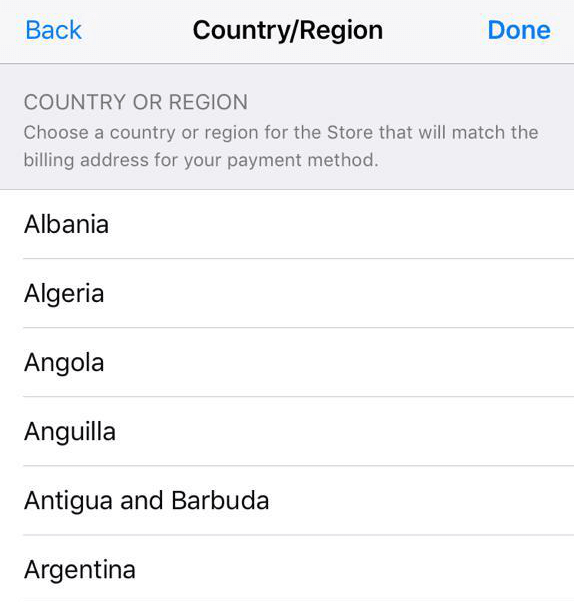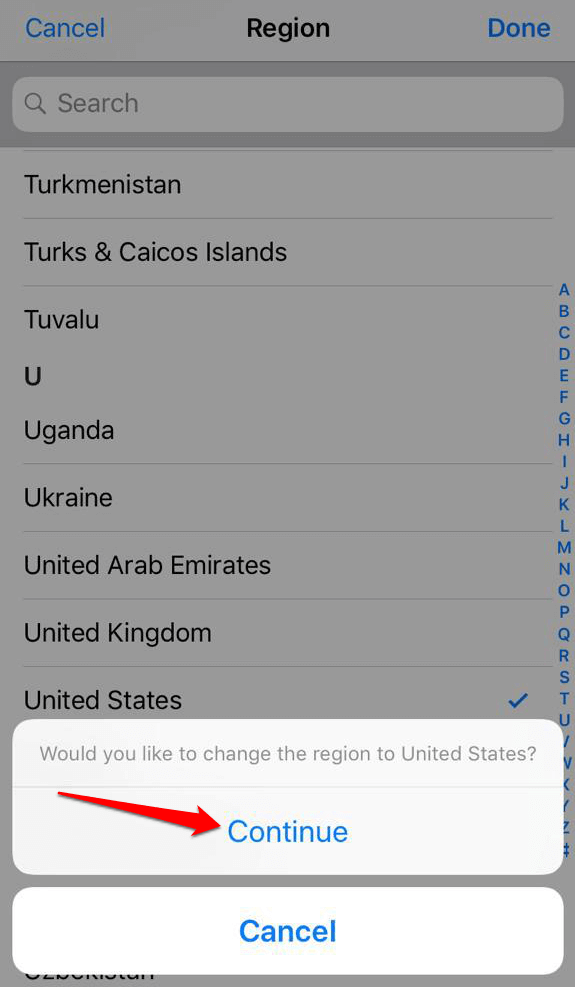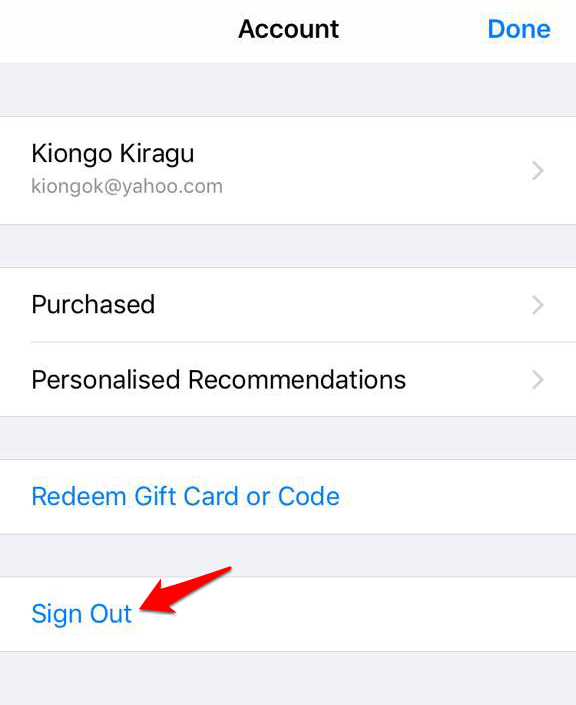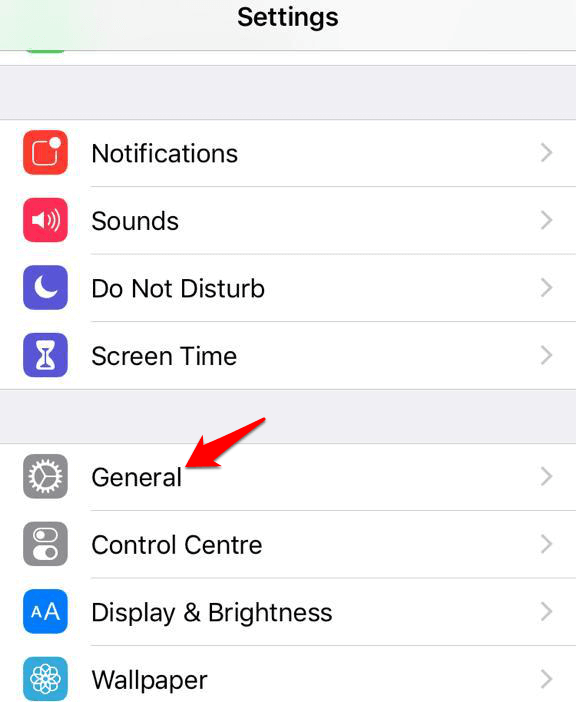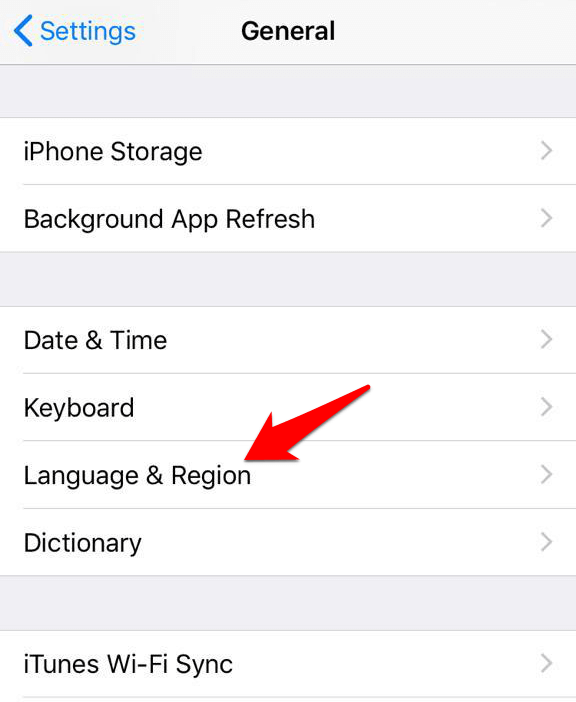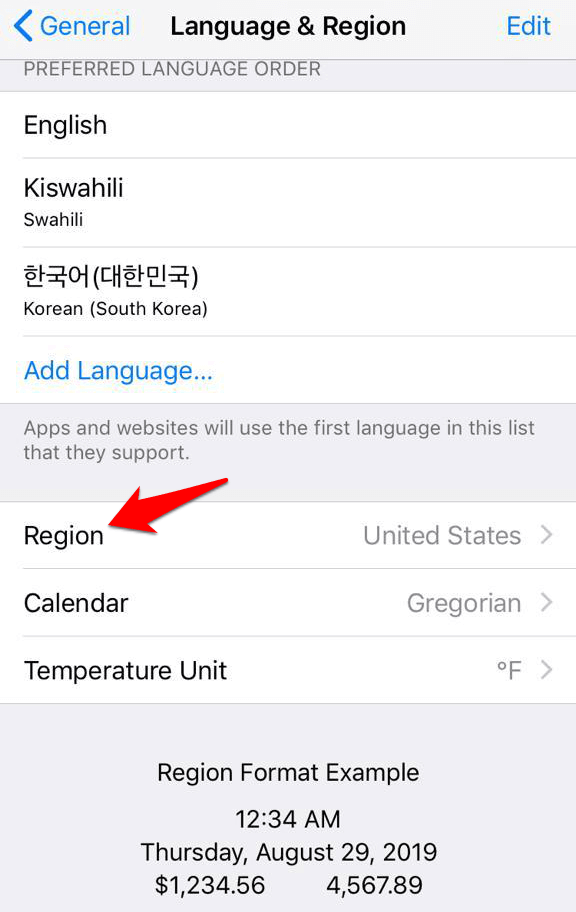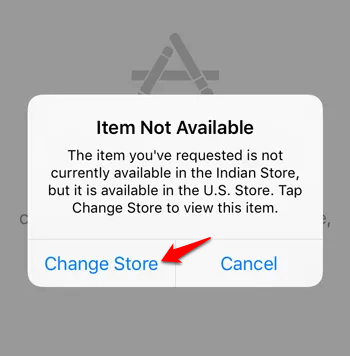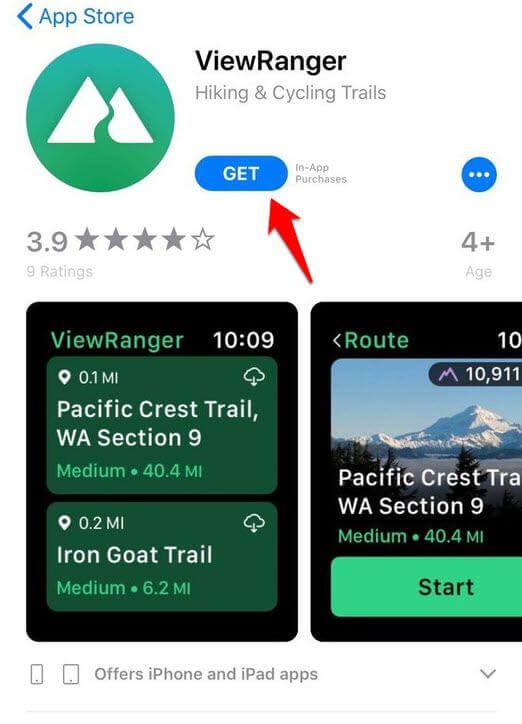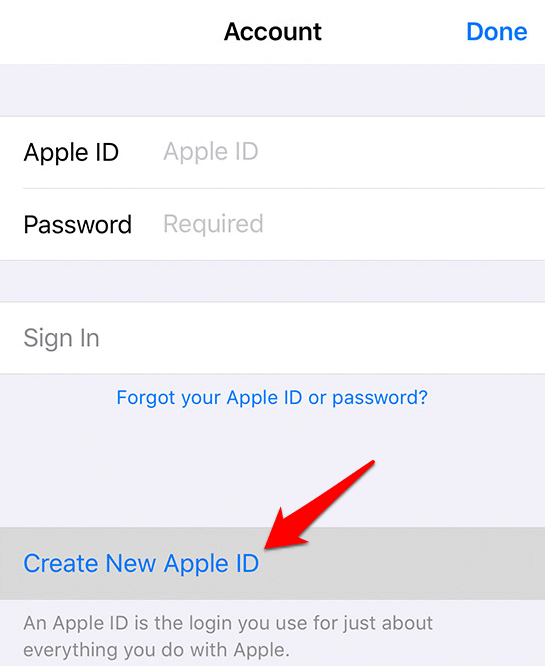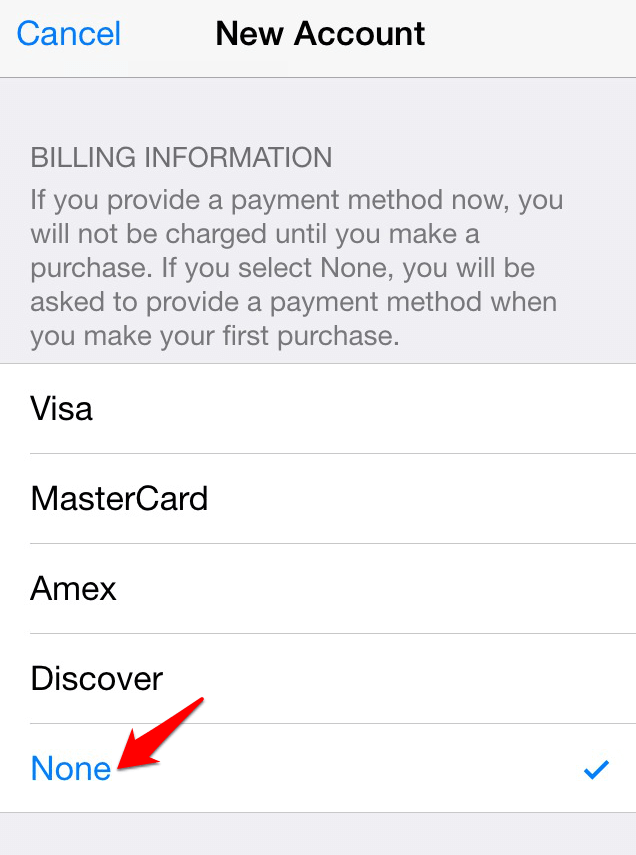다른 국가의 iTunes 또는 App Store에서 앱을 다운로드하려는 외국인 또는 여행자 인 경우 지오 블록이 발생할 수 있습니다.
Apple 스토어는 앱에 지리적 제한을 가해 사용자를 실망시킵니다 앱 및 기타 콘텐츠를 iOS 기기에 다운로드하려는 사용자.
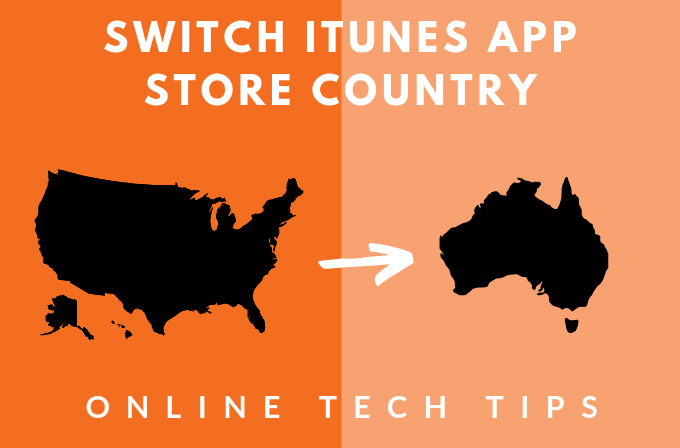
예를 들어, 호주에 거주하는 경우 미국과 캐나다 거주자가 원하는 시간에 무료로 다운로드 할 수있는 인기있는 게임을 다운로드 할 권한이 없을 수 있습니다. 마찬가지로 계정이 미국에 연결되어 있지 않으면 iTunes에서 무료 앱을 다운로드하지 못할 수 있습니다.
iTunes를 통해 지역 제한 앱을 다운로드하는 방법
다행히도 App Store에서 다른 국가의 iTunes 계정을 설정하여 이전에 특정 위치로 제한되었던 앱에 액세스하고 다운로드 할 수 있습니다. 이 방법의 문제점은 매번 새로운 지불 방법을 입력해야하는 것과 관련이 있습니다.
다른 방법은 앱을 사용하여 국가에 대한 두 번째 Apple ID를 생성하는 것입니다 다운로드하고 싶습니다.
두 번째 Apple ID와 관련된 유효한 결제 방법이 없기 때문에 결제 방법 섹션에서 신용 카드 추가 할 필요는 없습니다. 무료 앱 및 게임에 적용됩니다.
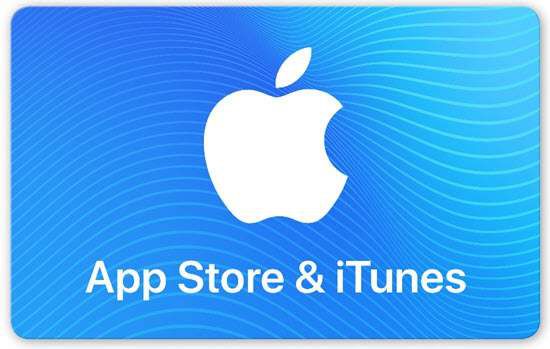
다른 국가에서 기프트 카드를 온라인으로 구매하고이를 보조 ID의 결제 수단으로 추가 할 수 있습니다.
참고 :iTunes 계정 업데이트와 관련된 국가 변경 App Store의 국가 및 그 반대가 적용됩니다.
예를 들어, App Store 용 iPhone에서 국가를 일본으로 설정 한 경우 변경 사항은 다음 중 iPhone, iPad 또는 Mac과 같은 Apple ID를 사용하는 다른 모든 장치의 Apple ID에 반영됩니다.
다른 국가의 iTunes 계정 설정
iPhone 또는 iPad
iPhone에서 다른 국가의 iTunes 계정 설정 데스크톱 컴퓨터처럼 간단하지는 않지만 iPad가 가능합니다. 방법은 다음과 같습니다.
첫 번째 단계는 Apple Music 또는 iTunes Match 및 로컬 Apple ID와 관련된 기타 서비스에 가지고있는 구독을 취소하십시오 하는 것입니다. 그런 다음 전환하면 다시 로그인하십시오.
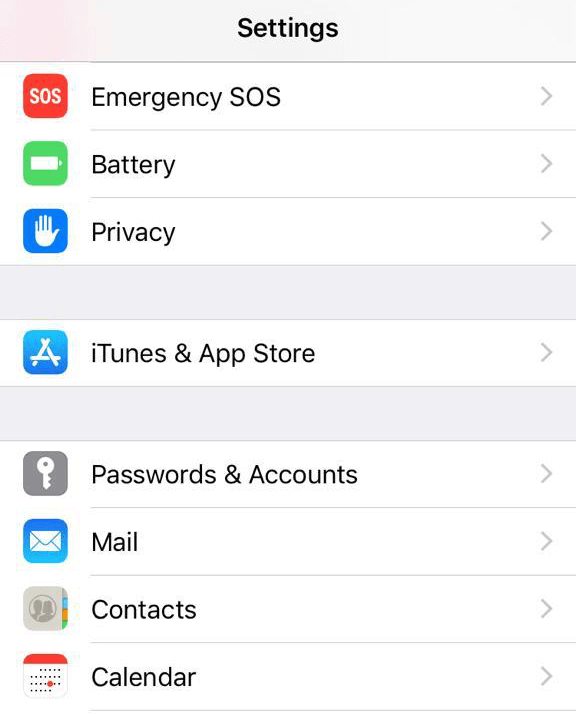
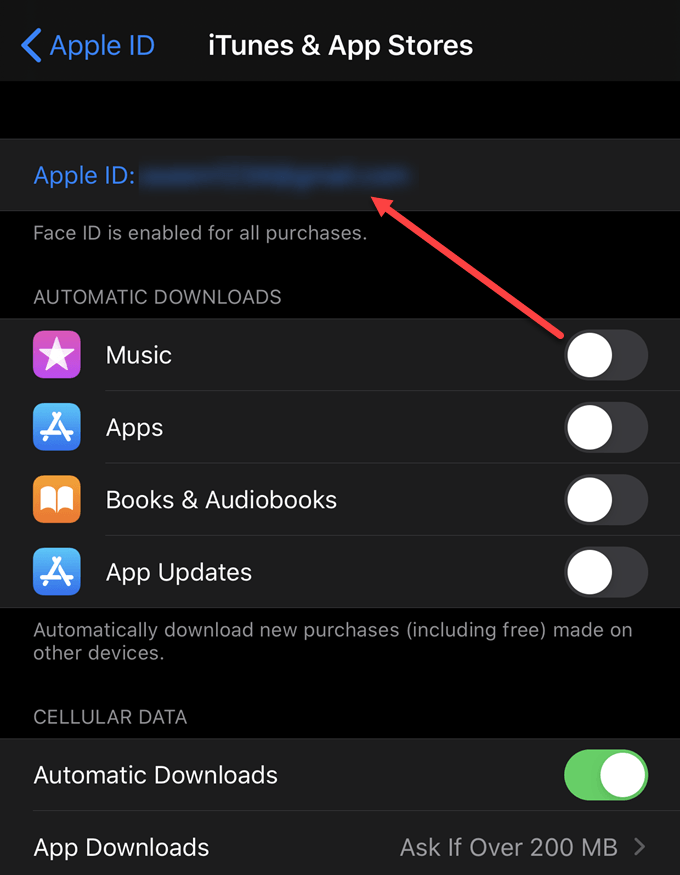
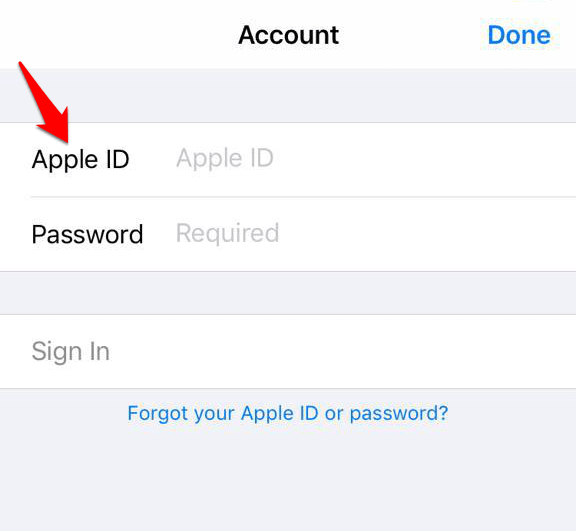
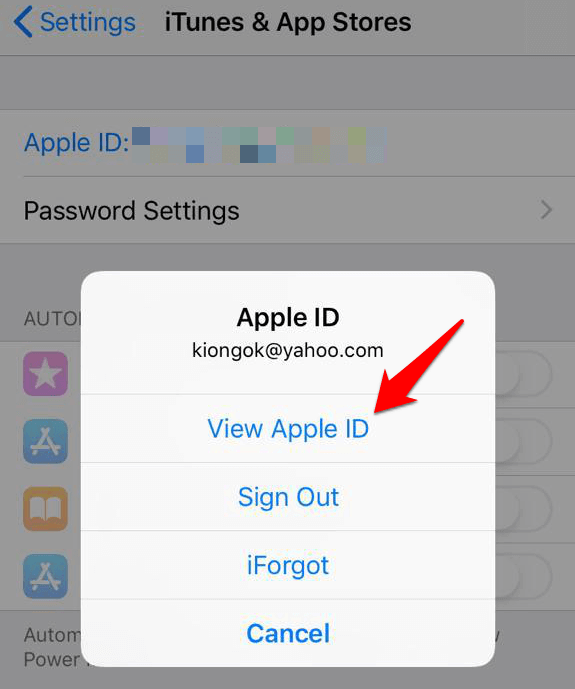
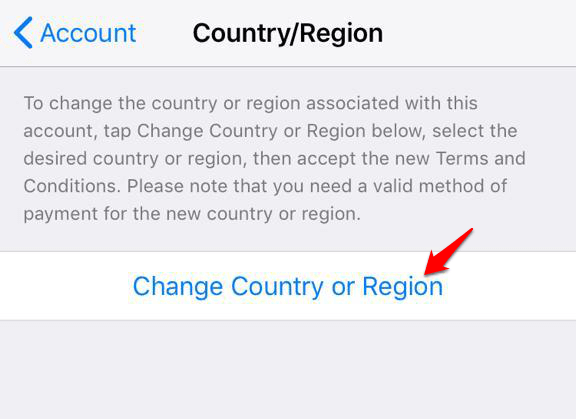
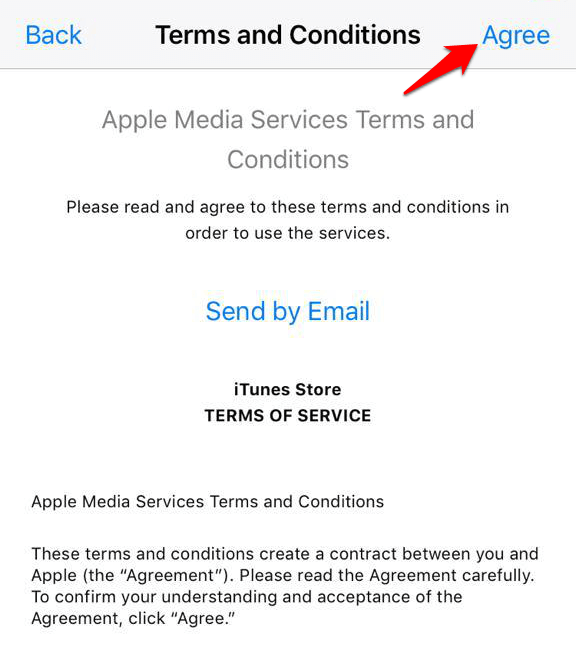
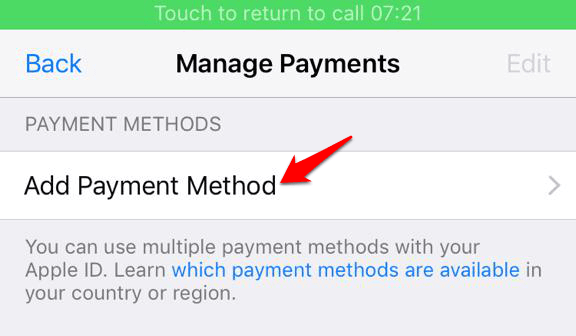
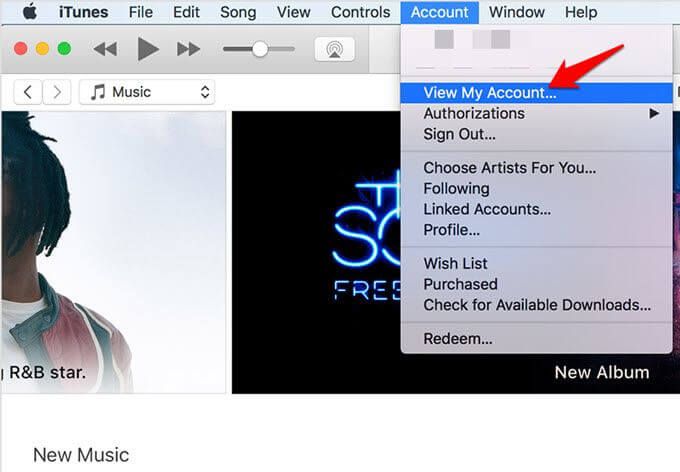
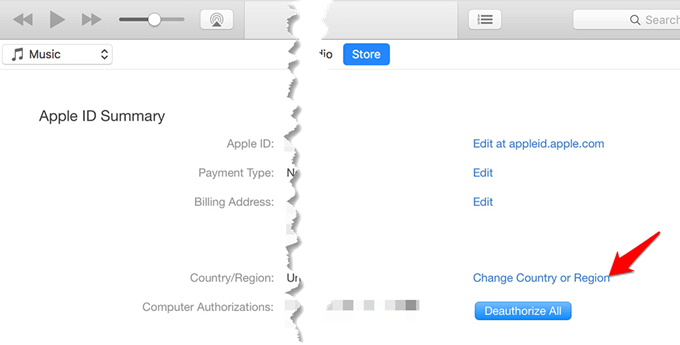
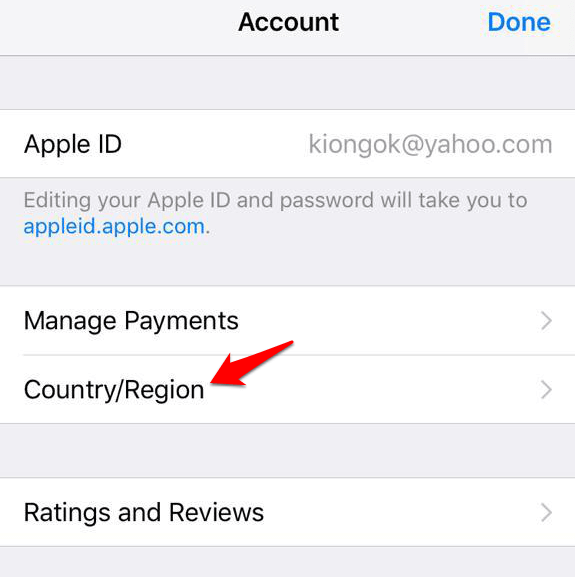 를 탭합니다.
를 탭합니다.